In dem Fenster "Bearbeiten" können auf der Kartei "E-Mail" für das Formular Voreinstellungen für den E-Mail-Versand vorgenommen werden.
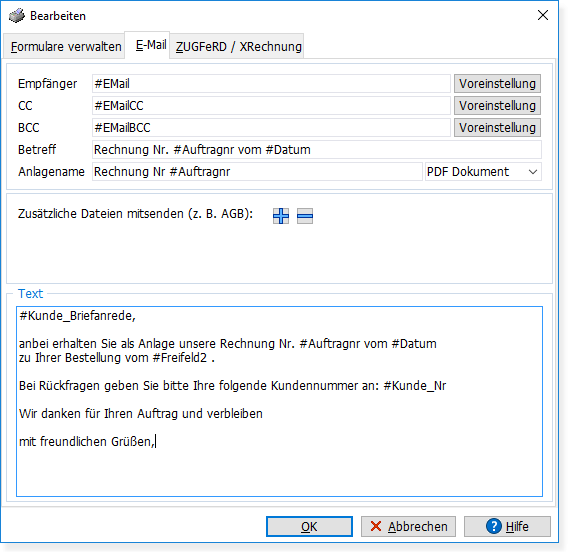
Bei den Eingabefeldern sind fast alle Variablen bzw. Platzhalter zulässig, die auch beim Druck des jeweiligen Formulars im Layouteditor zur Verfügung stehen. Eine Liste der Felder finden Sie im Kapitel "Datenbankfelder". Bitte beachten Sie, dass in den Auftragsformularen bei den Feldern aus den Adressstammdaten "Kunde_" bzw. "Lieferant_" vorangestellt werden muss.
Empfänger
Hier können Sie über den Schalter "Voreinstellung" den Platzhalter #EMail einfügen, damit beim Druck eines Auftrags bzw. einer Bestellung automatisch die passende E-Mail-Adresse des Kunden bzw. Lieferanten übernommen wird. Falls ein Ansprechpartner gewählt wurde, wird für den Platzhalter automatisch die E-Mail-Adresse des Ansprechpartners eingesetzt. ![]() Wenn in den Kunden- bzw. Lieferantendaten bei den Empfängern für den Druckvorgang eine spezielle E-Mail-Adresse hinterlegt wurde, wird diese hier automatisch mit höchster Priorität verwendet.
Wenn in den Kunden- bzw. Lieferantendaten bei den Empfängern für den Druckvorgang eine spezielle E-Mail-Adresse hinterlegt wurde, wird diese hier automatisch mit höchster Priorität verwendet.
Falls Sie das Druckformular grundsätzlich immer an die beim Kunden- bzw. Lieferanten hinterlegte Haupt-E-Mail-Adresse senden möchten, tragen Sie als Platzhalter bitte #Kunde_EMail oder #Kunde_EMail_Stammdaten ein.
CC/BCC
Wenn Sie eine Kopie der erstellten E-Mails an eine weitere Adresse senden möchten, können Sie diese hier eintragen. Adressen im Feld CC sind für den Empfänger sichtbar, Einträge in BCC hingegen nicht. Wenn Sie in den Kunden- bzw. Lieferantendaten bei den Empfängern die Felder E-Mail-CC oder BCC verwenden, müssen Sie hier die Platzhalter #EMAILCC bzw. #EMAILBCC eintragen. Sie können dafür den Schalter "Voreinstellung" verwenden.
Betreff
Die Betreffzeile wird in die E-Mail übernommen. Platzhalter aus der Adress- und Auftragstabelle sind hier zulässig. Die Feldnamen finden Sie im Kapitel Datenbankfelder.
Anlagename
Unter dem hier gewählten Dateinamen wird der Ausdruck gespeichert und als Anlage der E-Mail beigefügt. Geben Sie keine Dateinamenserweiterung (z. B. ".pdf") ein, da diese automatisch durch das gewählte Anlagenformat angefügt wird.
Anlagen werden in dem Ordner gespeichert, der in den Programmoptionen unter "Drucken > E-Mail" festgelegt wurde.
Bei der Bezeichnung der Anlage können Sie wie beim Betreff auf die Felder der Auftragstabelle zugreifen und z.B. den Platzhalter "#Auftragnr" einfügen, um die Nummer des Auftrags in den Dateinamen zu übernehmen. Das Datum steht über #Datum zu Verfügung. Falls Sie das Datum im Format mit führendem Jahr benötigen, fügen Sie #DatumJJJJMMTT (ergibt z.B. 20201231) oder #DatumJJJJ_MM_TT (2020_12_31) ein.
Format der E-Mail-Anlage festlegen
Rechts neben dem Anlagename können Sie das Format wählen, in dem die Anlage erstellt werden soll.
Zusätzliche Dateien mitsenden (z. B. AGB) ![]()
Über den "+" Schalter läßt sich hier eine Datei ergänzen, die bei der E-Mail stets als zusätzliche Dateianlage mitgesendet wird. Das Senden von Artikel- und Kundendokumenten wird im folgenden Kapitel dokumentiert: Beim Senden per E-Mail Dateianlagen mitsenden.
Text
Hier kann ein mehrzeiliger Text eingetragen werden, der in den E-Mail-Text übernommen wird. ![]() Falls Sie die Auftragspositionen im E-Mail-Text aufführen möchten, müssen Sie den Platzhalter #Positionen an die gewünschte Stelle einfügen. Kunden- und Auftragsfelder können über Platzhalter eingefügt werden, die Namen finden Sie im Kapitel Datenbankfelder.
Falls Sie die Auftragspositionen im E-Mail-Text aufführen möchten, müssen Sie den Platzhalter #Positionen an die gewünschte Stelle einfügen. Kunden- und Auftragsfelder können über Platzhalter eingefügt werden, die Namen finden Sie im Kapitel Datenbankfelder.
Um automatisch eine individuelle Signatur des Benutzers einzufügen, lassen sich für den Benutzernamen etc. die entsprechenden Platzhalter einsetzen. Jeder dieser Platzhalter wird beim Senden der Email mit den eingetragenen Daten des angemeldeten Benutzers ersetzt:
#Benutzer_Vorname
#Benutzer_Name
#Benutzer_Telefon
#Benutzer_Fax
#Benutzer_Email
Wenn Sie in der E-Mail nur unter bestimmten Bedingungen einen Text einfügen möchten, so ist dies über einen VBScript-Block möglich. Fügen Sie diesen direkt in den E-Mail-Text an der gewünschten Stelle ein und verwenden darin eine entsprechende IF-Abfrage. Der Text, der beim Zutreffen der Bedingung in die E-Mail eingefügt werden soll, muss dabei der Variable Ergebnis zugewiesen werden, siehe folgendes Beispiel:
<VBScript>
if "#ORT" = "Paderborn" then
Ergebnis = "Unseren Paderborner Kunden bieten wir auch einen Lieferdienst an."
end if
</VBScript>
Alternative für mehrzeiligen Text:
<VBScript>
if "#ORT" = "Paderborn" then
<Ergebnis>
Wir liefern auf Wunsch auch direkt bis vor Ihre Haustür an die Adresse #Strasse
Text Zeile 2 usw.
</Ergebnis>
end if
</VBScript>